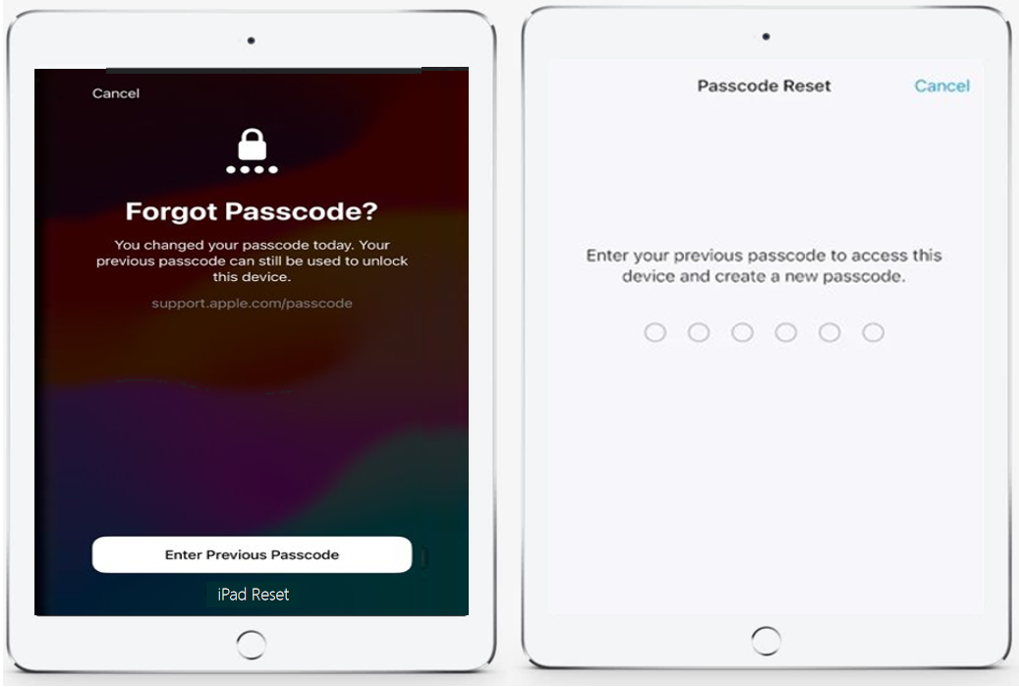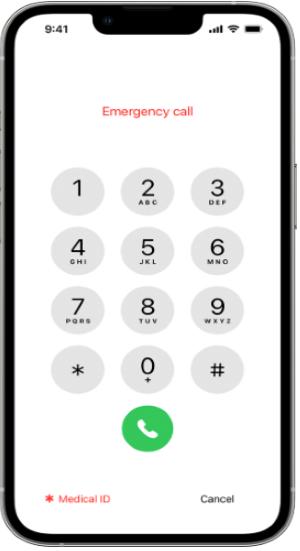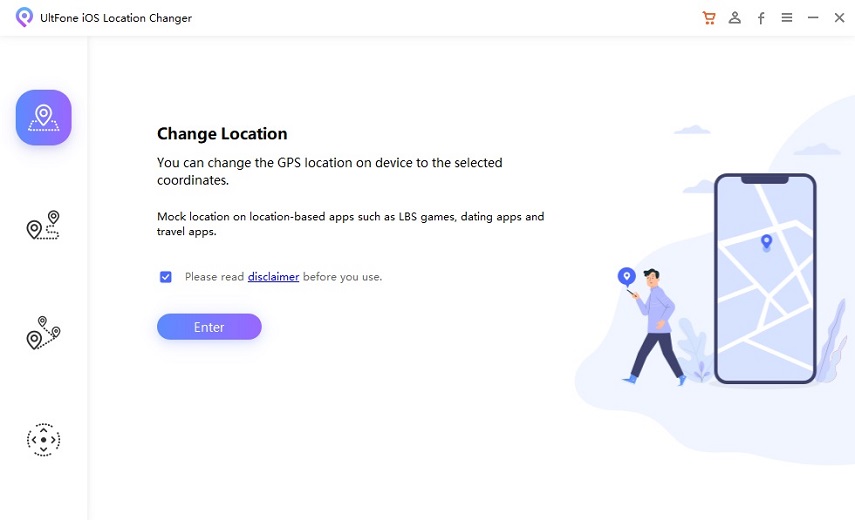[2025] كيفية تسجيل الخروج من Apple ID بدون كلمة سر؟
 سلطان محمد
سلطان محمد- تحديث في2024-06-26 إلى Unlock iPhone
"كيف يمكنك تسجيل الخروج من Apple ID بدون رمز الدخول. لقد قمت بتسجيل الدخول باستخدام بريد إلكتروني لم يعد لدي ولا أعرف كلمة المرور الخاصة بي."
هل نسيت كلمة سر Apple ID الخاص بك؟ لا تُصب بالذعر! عادةً ما تكون إعادة التعيين سهلة إذا كان لديك إمكانية الوصول إلى البريد الإلكتروني المرتبط. ولكن ماذا لو فقدت كلمة المرور والوصول إلى البريد الإلكتروني؟ أو ربما اشتريت جهاز ايفون مستعمل وتحتاج إلى تسجيل الخروج من Apple ID الخاص بالمالك السابق بدون كلمة المرور الخاصة به؟
إذا كانت هذه السيناريوهات قد حيرتك، فلا تقلق! سيرشدك هذا الدليل الشامل عبر خطوات كيفية تسجيل الخروج من Apple ID بدون كلمة سر، حتى إذا لم تستطيع الدخول إلى بريدك الإلكتروني.
- الجزء 1: أسرع طريقة لتسجيل الخروج من Apple ID بدون كلمة سر أو بريد إلكتروني رائج
- الجزء 2: كيفية تسجيل الخروج من Apple ID بدون كلمة سر عن طريق إعادة ضبط كلمة سر جديدة؟
- الجزء 3: كيفية تسجيل الخروج من Apple ID بدون كلمة سر باستخدام iCloud؟
- الجزء 4: كيفية تسجيل الخروج من Apple ID بدون كلمة سر باستخدام iTunes؟
الجزء 1: أسرع طريقة لتسجيل الخروج من Apple ID بدون كلمة سر أو بريد إلكتروني
عند نسيان كلمة سر Apple ID أو استخدام ايفون مستعمل، لن يمكنك إزالة Apple ID الخاص بك. في مثل هذه الحالة، ما الذي يمكنك فعله لتسجيل الخروج من Apple ID بدون كلمة سر أو بريد إلكتروني؟
تم تصميم أداة UltFone iPhone Unlock لمساعدة مستخدمي الايفون على إزالة Apple ID بدون كلمة سر. تتيح لك هذه الأداة الرائعة تسجيل الخروج من Apple ID بدون كلمة سر بعد إزالة Apple ID القديم.
تعرف على ما يمكن لـ UltFone iPhone Unlock أن يقدمه لك:
- منقذك من الهواتف المستعملة: هل اشتريت الايفون مستعملًا؟ قم بتسجيل الخروج من Apple ID بدون كلمة سر وقم بإعداد معرفك الخاص.
- هل نسيت قفل الشاشة؟ لا تقلق: يزيل قفل الشاشة المنسي بما في ذلك رمز الدخول المكون من 4 أو 6 أرقام وبصمة الوجه وبصمة الإصبع وما إلى ذلك.
- كسر حماية مدة استخدام الجهاز: تجاوز قيود مدة استخدام الجهاز واستعادة السيطرة على جهاز الايفون الخاص بك دون فقدان أي بيانات.
- مدمر قيود MDM: يزيل قيود MDM ويفتح الإمكانات الكاملة لجهاز الايفون الخاص بك
- توافق واسع: يعمل عبر مجموعة واسعة من موديلات الايفون أو الايباد وجميع إصدارات iOS وiPad OS.
- عملية سهلة الاستخدام: سهلة الاستخدام حتى بالنسبة للمبتدئين.
تحقق من كيفية تسجيل الخروج من Apple ID بدون كلمة سر باستخدام UltFone iPhone Unlock:
- الخطوة 1: قم بتنزيل UltFone iPhone Unlock وتثبيته وتشغيله على جهاز كمبيوتر شخصي أو جهاز Mac. اختر إزالة Apple ID.
- الخطوة 2: قم بتوصيل جهاز الايفون الخاص بك بالنظام وانتظر حتى يتم اكتشافه. ثم انقر فوق التالي.
- الخطوة 3: سيبدأ البرنامج في إزالة Apple ID من جهازك. انقر فوق تم بمجرد اكتمال العملية.

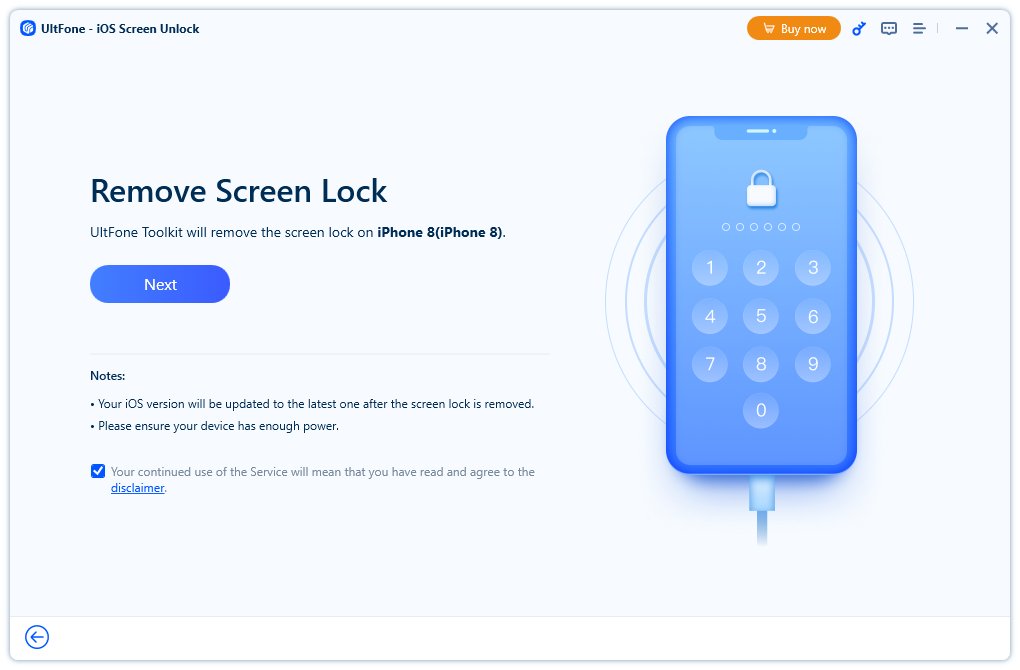
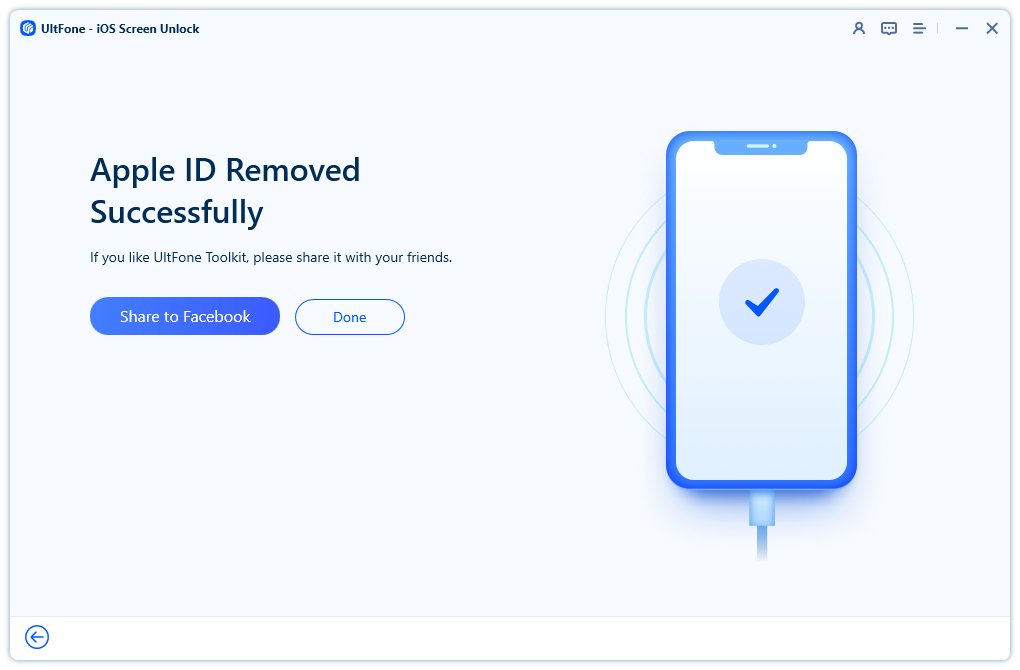
الآن، يمكنك كيفية تسجيل الخروج من Apple ID بدون كلمة سر ثم إعداد معرف جديد على جهاز الايفون الخاص بك.
الجزء 2: كيفية تسجيل الخروج من Apple ID بدون كلمة سر عن طريق إعادة ضبط كلمة سر جديدة؟
إذا كان بإمكانك تذكر البريد الإلكتروني الذي استخدمته للتسجيل في Apple ID، فيمكنك استخدام خيار "هل نسيت كلمة المرور؟" لإعادة تعيين كلمة المرور واستعادة الوصول إلى حساب Apple الخاص بك.
توضح لك الخطوات التالية كيفية تسجيل الخروج من Apple ID بدون كلمة سر على الايفون:
الخطوة 1: قم بتشغيل المتصفح وانتقل إلى تسجيل دخول Apple .
الخطوة 2: انقر فوق رابط هل نسيت كلمة المرور بعد إدخال Apple ID.
الخطوة 3: أدخل رقم الهاتف المرتبط بحساب Apple الخاص بك وانقر فوق "متابعة".
الخطوة 4: إذا كنت تستخدم نفس Apple ID على أجهزة متعددة، فيمكنك إعادة تعيين كلمة المرور الخاصة بك باستخدام أي من هذه الأجهزة. إذا لم يكن الأمر كذلك، فما عليك سوى النقر على خيار "لا يمكنك الوصول إلى أي من أجهزة Apple الخاصة بك".
الخطوة 5: الآن، ستظهر لك ثلاثة خيارات لإعادة تعيين كلمة المرور. اختر الخيار الأنسب وأعد تعيين كلمة المرور.
- أسئلة الأمان (إذا تم إعدادها): ما عليك سوى الإجابة على الأسئلة واتباع التعليمات لإعادة تعيين كلمة المرور الخاصة بك.
- البريد الإلكتروني المخصص للطوارئ (إذا تم إعداده): للقيام بذلك، تحتاج إلى النقر فوق الحصول على بريد إلكتروني، وبعد ذلك سوف تحصل على رابط إعادة التعيين مع التعليمات.
- المصادقة ذات العاملين: ستتلقى رمزًا على أي من أجهزتك الموثوقة، وستتمكن من إعادة تعيين كلمة المرور بعد إدخال الرمز الصحيح.
الخطوة 6:الآن، افتح الإعدادات على جهاز الايفون الخاص بك وانقر على اسمك.
الخطوة 7: قم بالتمرير لأسفل إلى خيار تسجيل الخروج واضغط عليه.
الخطوة 8: أدخل كلمة سر Apple ID الجديد وانقر فوق إيقاف.
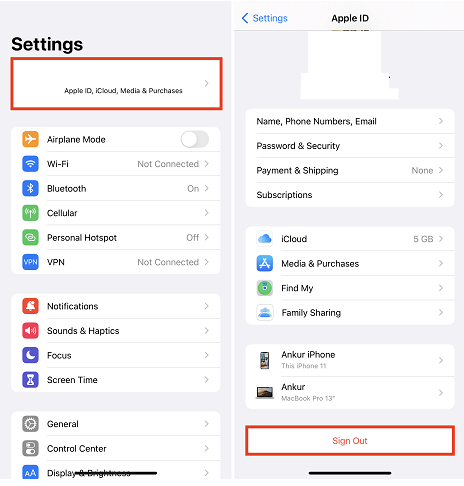
الجزء 3: كيفية تسجيل الخروج من Apple ID بدون كلمة سر باستخدام iCloud؟
يمكنك تسجيل الخروج من Apple ID بدون كلمة سر باستخدام iCloud. ومع ذلك، هناك طريقتان مختلفتان للقيام بذلك، اعتمادًا على ما إذا كنت تستخدم جهاز كمبيوتر أو لابتوب.
كيفية تسجيل الخروج من Apple ID بدون كلمة سر على الايباد/الايفون؟
الخطوة 1:أولاً، انتقل إلى الإعدادات واختر خيار iCloud.
الخطوة 2: الآن قم بالتمرير للأسفل. سترى خيار حذف الحساب. انقر عليه.
الخطوة 3: انقر على زر الحذف للتأكيد.
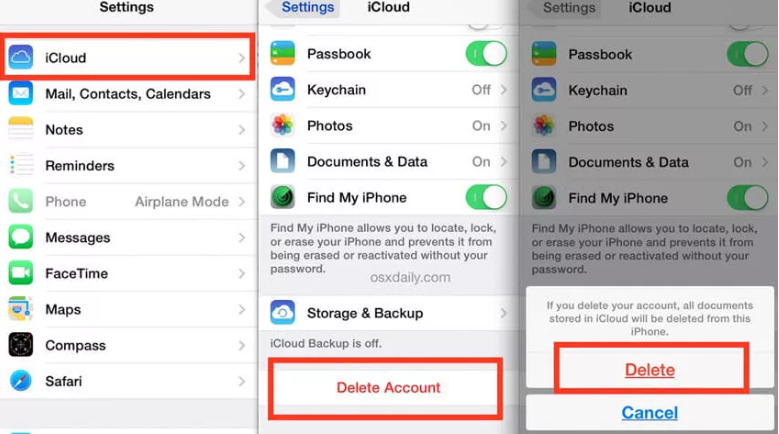
كيفية تسجيل الخروج من Apple ID بدون كلمة سر على نظامي الماك/الويندوز
يمكنك أيضًا إزالة iCloud من جهاز الايباد أو الايفون الخاص بك عن بُعد باستخدام الويندوز أو الماك. يكون هذا الأسلوب مفيدًا، خاصة عندما تشتري جهازك من شخص آخر، ونسى إزالة حساب iCloud الخاص به أو نسى إعطائك إياه.
الخطوة 1: قم بزيارة iCloud وقم بتسجيل الدخول باستخدام Apple ID وكلمة المرور الخاصين بك.
الخطوة 2: انقر على البحث عن الايفون. ضمن علامة التبويب "جميع الأجهزة"، اختر الايفون الذي تريد إزالة حساب iCloud منه. وأخيرًا، انقر على إزالة من الحساب.
الجزء 4: كيفية تسجيل الخروج من Apple ID بدون كلمة سر باستخدام iTunes؟
إذا كنت لا تزال تتساءل عن كيفية تسجيل الخروج من iCloud بدون كلمة سر، فيمكنك أيضًا تجربة استخدام iTunes. يتطلب iTunes منك إيقاف تشغيل ميزة تحديد الموقع قبل إزالة حساب iCloud من جهازك. يوصى أيضًا بعمل نسخة احتياطية لجميع البيانات حيث قد ينتهي بك الأمر إلى فقدانها.
لتسجيل الخروج من Apple ID بدون كلمة سر على الايفون/الايباد، اتبع الخطوات الواردة أدناه:
الخطوة 1: أولاً، انتقل إلى الإعدادات على جهاز الايفون الخاص بك. انقر على iCloud وقم بإيقاف تشغيل ميزة تحديد الموقع الايفون.
الخطوة 2: الآن، اضغط على خيار iTunes & App Store ضمن الإعدادات واختر Apple ID في الأعلى.
الخطوة 3: اضغط على تسجيل الخروج في المربع المنبثق لإزالة Apple ID الخاص بك.
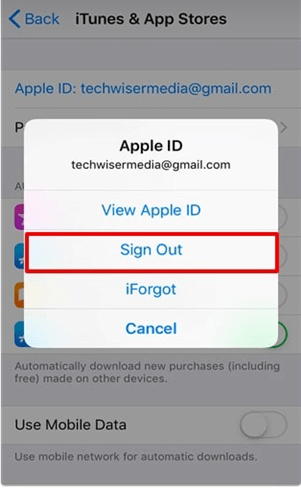
الملخص
Apple ID هو كلمة المرور الأكثر أهمية لكل مالك الايفون، وقد يسبب صعوبات إذا نسيت كلمة المرور هذه. إذا واجهتك مشكلة من هذا القبيل، فقد تتساءل عن كيفية تسجيل الخروج من Apple ID بدون كلمة سر أو رقم هاتف. لمساعدتك، ناقشنا الطرق المختلفة التي يمكن أن تساعدك في تسجيل الخروج من Apple ID بدون كلمة سر أو بريد إلكتروني في هذه المقالة. من بين جميع الطرق، يعد استخدام UltFone iPhone Unlock هو الحل الأكثر فعالية وأمانًا.

 سلطان محمد
سلطان محمد